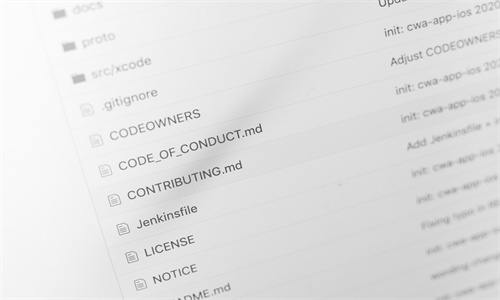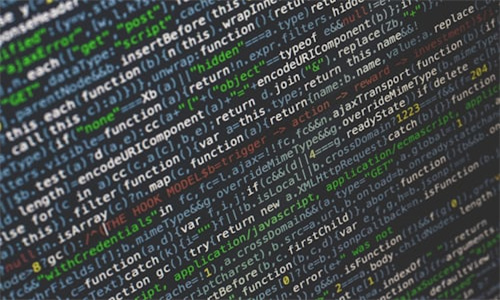戴尔笔记本蓝屏故障排查与修复实用指南
戴尔笔记本蓝屏(BSOD)是许多用户可能遇到的系统问题,它不仅影响使用体验,还可能导致数据丢失。本文将结合戴尔笔记本的特性,提供3-5个蓝屏故障的解决方法,帮助用户快速定位并修复问题。通过系统诊断、驱动更新、硬件检测等步骤,用户可以逐步排查蓝屏原因,恢复笔记本的正常运行。无论是硬件故障还是软件冲突,本文都能提供实用的参考方案。

1. 如何通过安全模式修复蓝屏问题?
安全模式是Windows系统提供的一种最小化启动环境,它仅加载必要的驱动和服务,有助于用户排查系统故障。当戴尔笔记本出现蓝屏时,首先应尝试进入安全模式进行修复。具体操作步骤如下:
- 重启笔记本,在启动过程中连续按F8键(部分机型可能为F12或Shift+F12),选择“安全模式”或“带网络连接的安全模式”。
- 进入安全模式后,检查系统更新,安装最新的补丁和驱动程序,特别是显卡和芯片组驱动。
- 使用系统文件检查器(SFC)扫描并修复损坏的系统文件,命令为“sfc /scannow”。
- 如果问题依然存在,考虑卸载最近安装的软件或驱动,或回滚到之前的系统还原点。
安全模式是排查蓝屏问题的有效手段,但需注意,由于环境限制,某些硬件问题可能无法在安全模式下解决。若蓝屏涉及硬件故障,建议尽快联系戴尔官方售后进行检测。
2. 戴尔笔记本蓝屏是否与硬件故障有关?
戴尔笔记本蓝屏的原因多种多样,硬件故障是其中一种常见情况。硬件问题可能导致系统崩溃,从而引发蓝屏。以下是一些常见的硬件相关蓝屏问题及排查方法:
- 内存(RAM)故障:使用内存测试工具如MemTest86进行检测,若发现错误,需更换内存条。
- 硬盘问题:蓝屏可能与硬盘坏道或逻辑错误有关,建议运行硬盘检测工具(如CrystalDiskInfo)或使用戴尔自带的硬盘诊断功能。
- 显卡异常:更新或重新安装显卡驱动,若笔记本配备独立显卡,检查显卡是否过热或接触不良。
- 电源适配器不稳定:更换或测试电源适配器,确保电压输出正常。
硬件故障的排查需要一定的专业知识,若用户不熟悉硬件操作,建议将笔记本送至戴尔授权维修点,由技术人员进行检测和维修。戴尔笔记本通常配备智能诊断工具,可通过BIOS界面运行硬件检测,帮助用户快速定位问题。
3. 如何预防戴尔笔记本蓝屏反复出现?
蓝屏问题若反复出现,往往与系统或硬件的长期运行状态有关。预防蓝屏需要用户养成良好的使用习惯,并定期进行系统维护。以下是一些有效的预防措施:
- 保持系统更新:定期检查并安装Windows更新和戴尔官方驱动,特别是关键驱动如芯片组、显卡和主板驱动。
- 优化散热系统:定期清理笔记本散热口和风扇的灰尘,确保通风顺畅。可使用戴尔专用散热底座或外接风扇辅助散热。
- 监控硬件状态:利用戴尔支持中心或BIOS中的硬件监控工具,定期检查CPU、内存和硬盘的温度及运行状态。
- 避免超负荷运行:长时间运行大型软件或游戏时,注意关闭不必要的后台程序,减少系统负担。
预防胜于治疗,良好的使用习惯和系统维护能有效降低蓝屏风险。若用户发现蓝屏问题与特定软件或操作相关,可尝试在安全模式下禁用该软件,或联系软件开发商寻求解决方案。戴尔笔记本通常提供远程诊断服务,用户可通过支持网站预约远程协助,快速解决蓝屏问题。